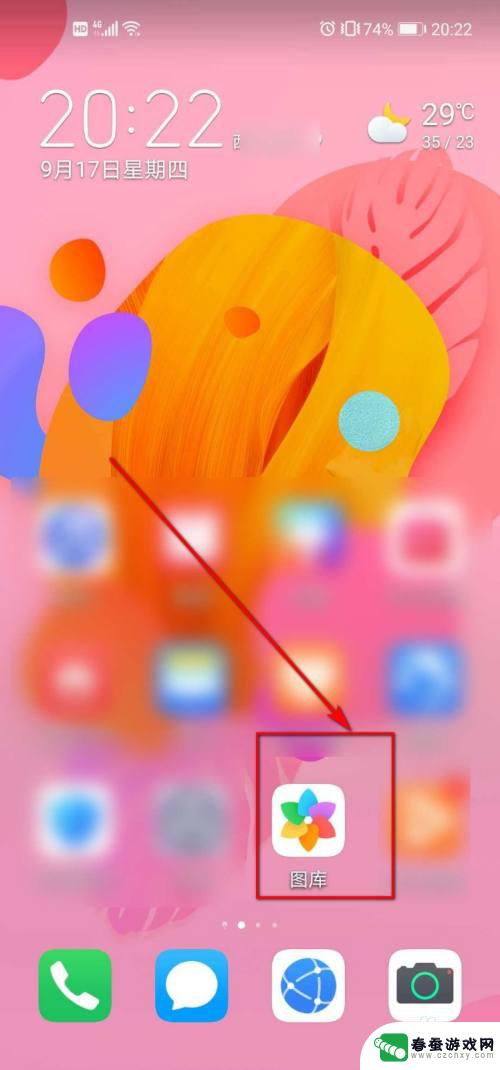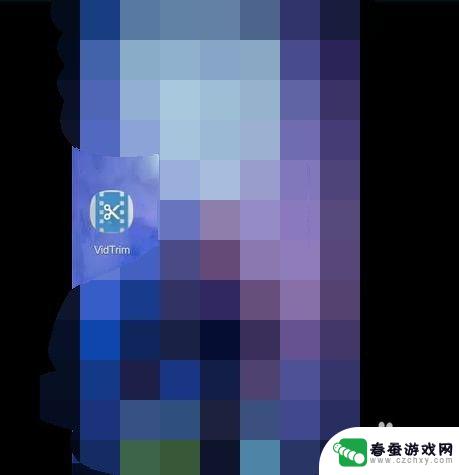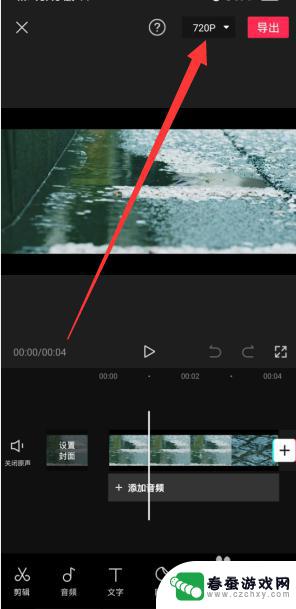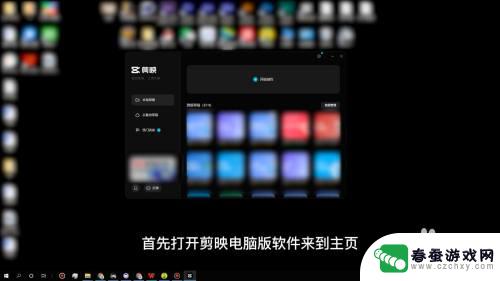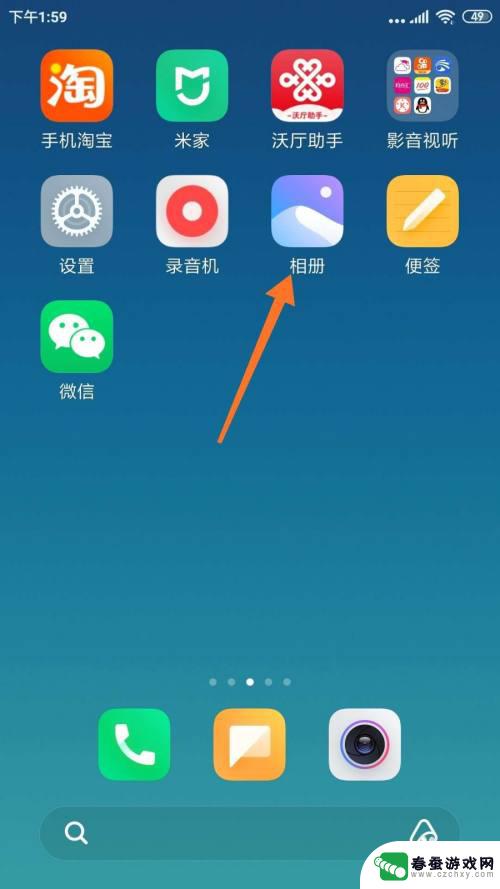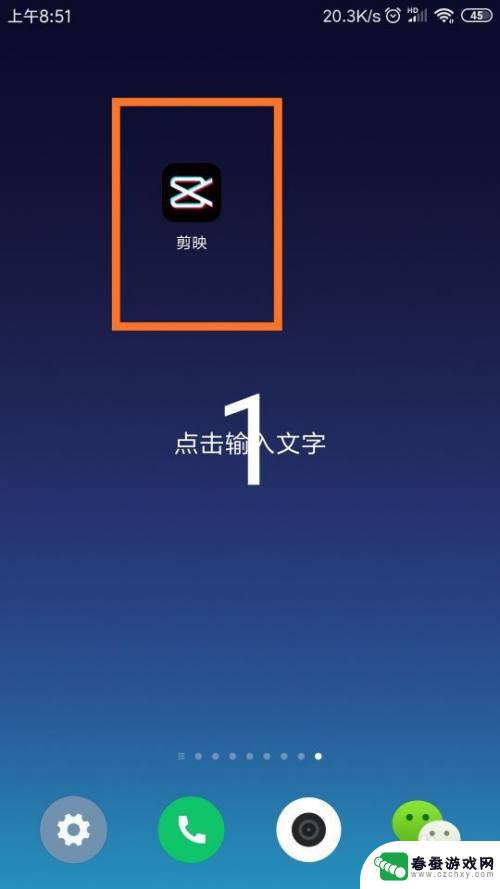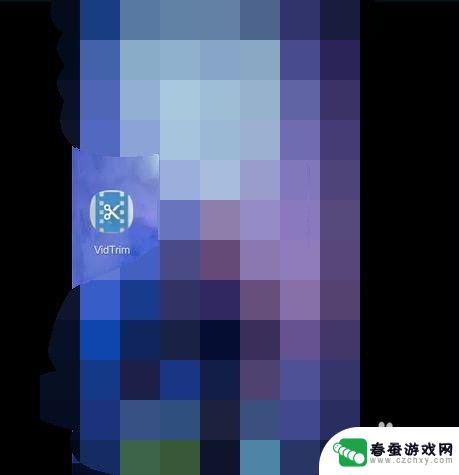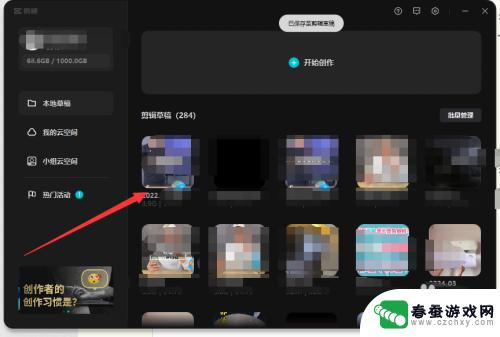用华为手机视频如何剪辑 华为手机剪辑视频步骤
时间:2024-07-17来源:春蚕游戏网
在当今社交媒体时代,视频内容已经成为人们分享生活、表达创意的主要方式之一,而如何利用手机拍摄并剪辑视频成为了许念人们关注的话题。作为一款备受青睐的手机品牌,华为手机不仅拥有出色的拍摄功能,同时也提供了便捷的视频剪辑工具,让用户能够轻松地将精彩瞬间制作成精彩的视频作品。下面我们就来看看如何用华为手机进行视频剪辑的步骤。
华为手机剪辑视频步骤
方法如下:
1.解锁华为手机后,在桌面点击【图库】功能。
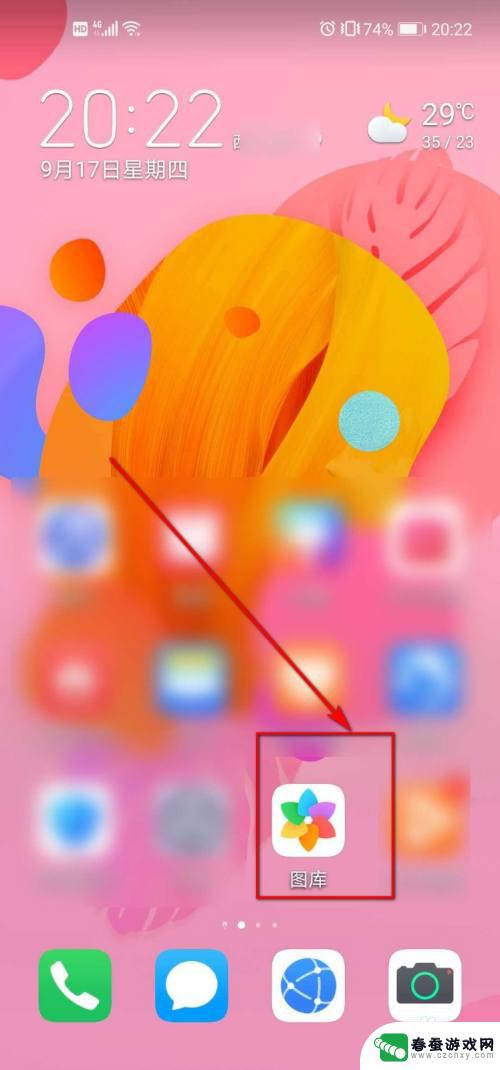
2.进入图库默认的界面后,单击右上角竖立的三个点图标。
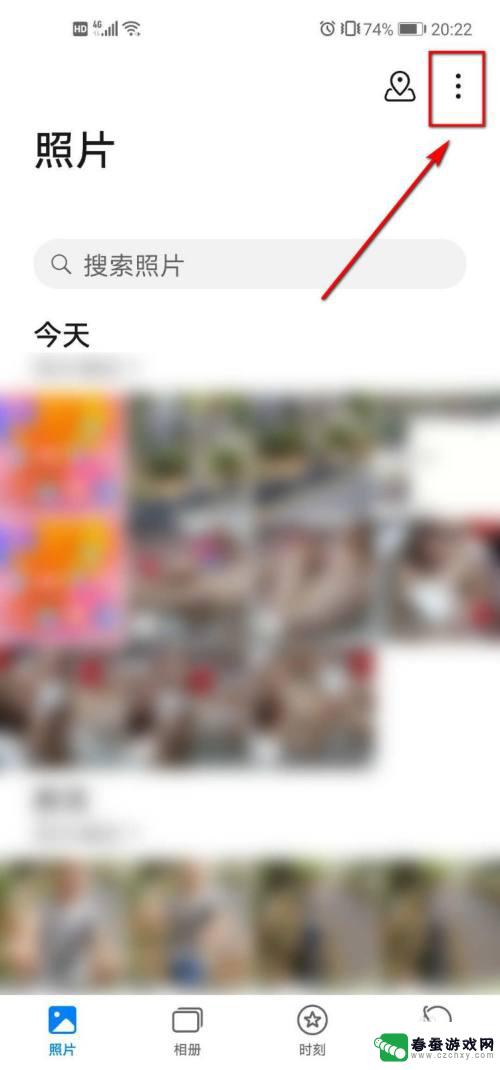
3.在弹出的列表中,我们单击【创作影片】选项。
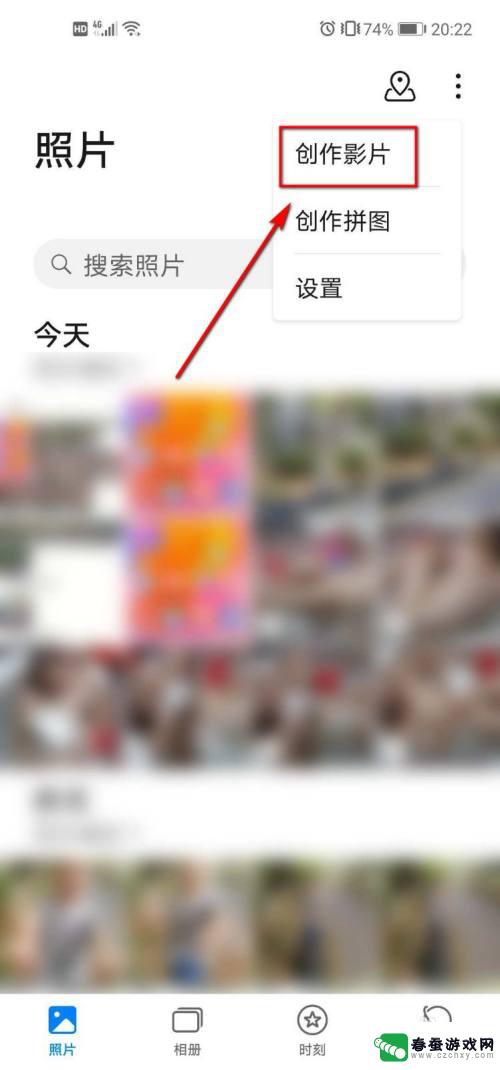
4.找到要剪辑的视频,勾选它,然后单击【开始制作】按钮。
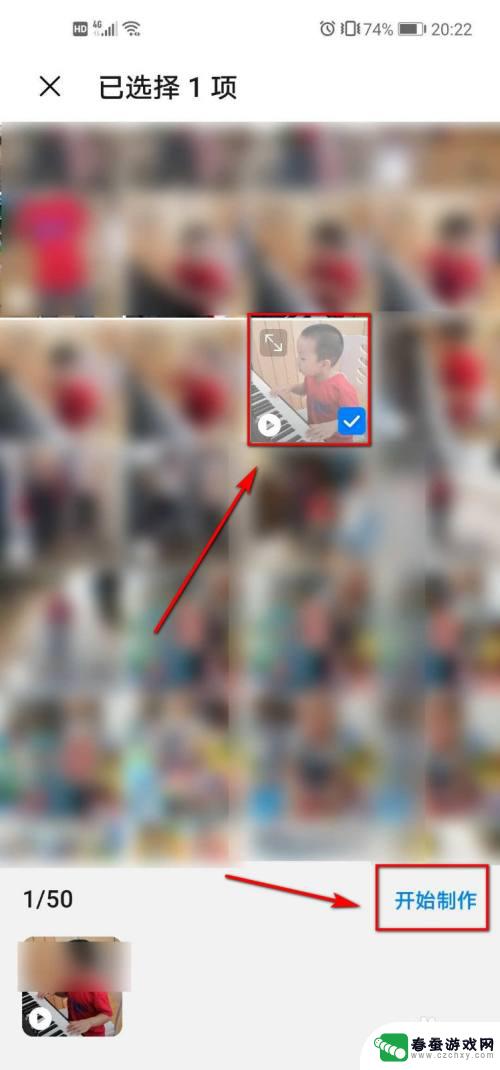
5.切换到新的界面后,点击右上角的【剪辑视频】图标。

6.先通过移动如图所示的图片来选定好要剪辑的内容区域。
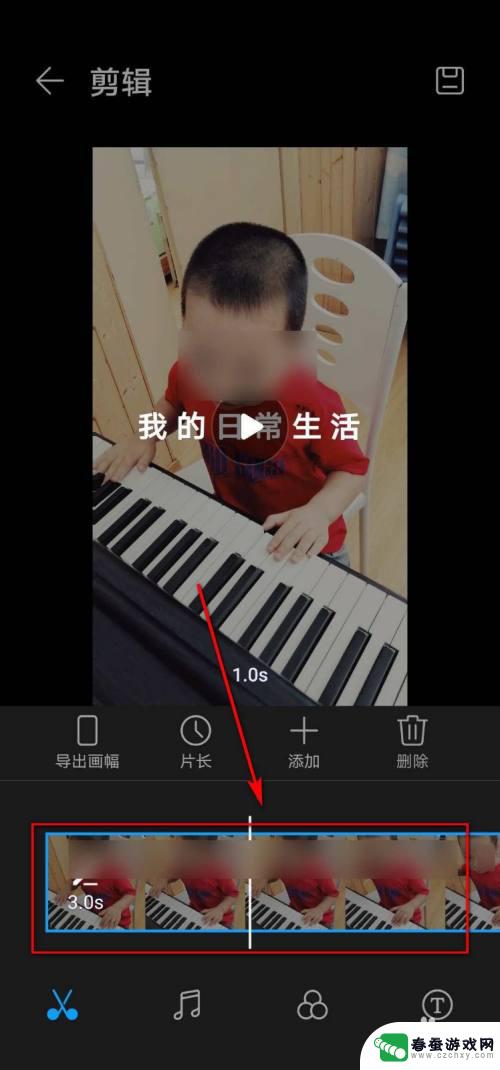
7.接着点击底部的音乐图标,然后对背景音乐进行选择。

8.再点击底部的【T】图标,对片头片尾的文字样式进行设定。
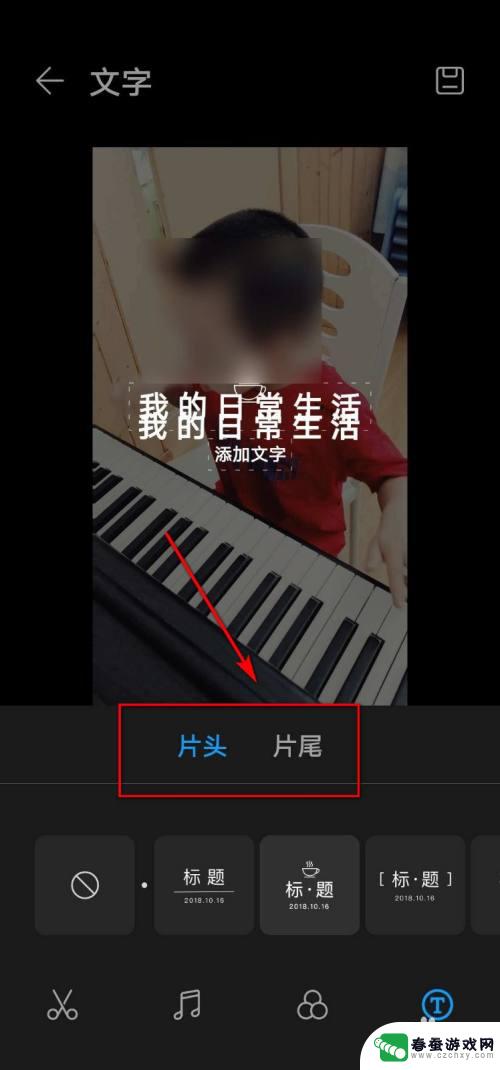
9.当视频剪辑好了之后,直接单击右上角的【保存】图标。将其导入图库,再进行保存或分享即可。
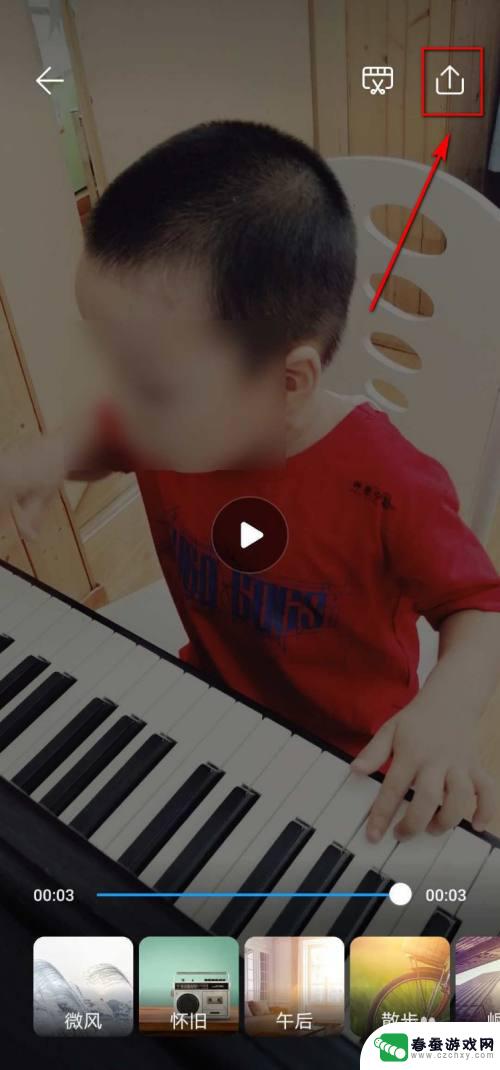
以上就是使用华为手机进行视频剪辑的全部内容,如果你遇到了同样的情况,可以参考我的方法来解决,希望对大家有所帮助。